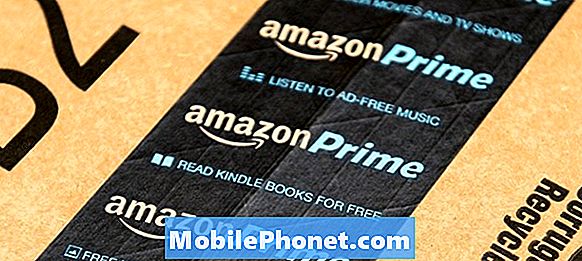Obsah
Jedným z bežných problémov, s ktorými sa stretávame u zariadení Samsung Galaxy, je zlyhanie pri zapnutí alebo spustení. Ak sa váš Galaxy Note10 + nespustí, tento článok o riešení problémov vám ukáže veci, ktoré môžete na konci skontrolovať. Nie všetky prípady tohto typu je možné vyriešiť na vašom konci, takže ak vám nepomôže žiadny z našich návrhov, musíte získať pomoc od spoločnosti Samsung. Do tejto možnosti nezahŕňame možnosti opravy pre domácich majstrov, takže ak máte plány na opravu zariadenia sami, skúste vyhľadať viac online zdrojov.
Čo robiť, keď sa Galaxy Note10 + nespustí | uviazol v logu Samsung, čierna obrazovka
Ak sa váš Galaxy Note10 + nespustí a nemáte predstavu, čo robiť, môže vám pomôcť táto príručka na riešenie problémov. Skontrolujte to podľa návrhov uvedených nižšie.
Galaxy Note10 + sa nespustí oprava č. 1: Skúste vynútené reštartovanie
Ak sa váš Galaxy Note10 + nespustí, prvým krokom pri riešení problémov, ktorý chcete urobiť, je zistiť, či bude reštartovanie zariadenia fungovať. Smartfóny môžu niekedy zamrznúť, ak narazia na chyby, ktoré sami nedokážu vyriešiť. Vo väčšine týchto situácií je možné problém vyriešiť jednoducho reštartovaním telefónu. Skúste to najskôr normálne reštartovať stlačením vypínača, aby ste sa dostali do bootovacej ponuky. Potom vyberte možnosť Reštartovať a skontrolujte, či to funguje.
Ďalším spôsobom, ako reštartovať zariadenie, je stlačiť a podržať súčasne tlačidlo zníženia hlasitosti a kláves Bixby / Power na 10 sekúnd alebo dovtedy, kým sa nezapne obrazovka zariadenia. Simuluje sa tým účinok odpojenia batérie od prístroja. Ak to funguje, môže to odomknúť zariadenie.
Ak pravidelné reštartovanie nepomôže, skúste toto:
- Najskôr stlačte a podržte tlačidlo zníženia hlasitosti a neuvoľňujte ho.
- Podržte ju stlačenú a stlačte a podržte vypínač.
- Držte obidve klávesy stlačené najmenej 10 sekúnd.
Druhý postup reštartu sa pokúša simulovať účinky vybratia batérie. Na starších zariadeniach je odpojenie batérie často efektívnym spôsobom pri opravovaní nereagujúcich zariadení. Ak sa nič nezmenilo, pokračujte ďalšími návrhmi.
Pravidelné reštartovanie zariadenia najmenej raz za týždeň môže byť prospešné. Ak máte tendenciu zabúdať na veci, odporúčame vám nakonfigurovať svoj telefón tak, aby sa reštartoval sám. Môžete si naplánovať vykonanie tejto úlohy podľa týchto krokov:
- Otvorte aplikáciu Nastavenia.
- Klepnite na položku Starostlivosť o zariadenie.
- Klepnite na trojbodku v hornej časti.
- Vyberte možnosť Automatické reštartovanie.
Galaxy Note10 + sa nespustí oprava č. 2: Počkajte, kým batéria nezomrie
Ak sa váš Galaxy Note10 + po vynútení reštartu stále nespustí, ďalšiu vec, ktorú musíte urobiť, je nechať vybiť batériu. V závislosti od toho, koľko zostáva energie, sa môžete pozerať na niekoľko hodín až dní. Ak sa váš Note10 + zasekne pri plnom nabití batérie, môže trvať niekoľko dní, kým sa batéria úplne vybije. Ak je to váš prípad, môžete vyskúšať ostatné návrhy uvedené nižšie a zistiť, či ich nemôžete obísť.
Na rozdiel od starších zariadení má váš Galaxy Note10 + nevyberateľnú batériu. Jediným spôsobom, ako ho reštartovať, je stlačenie vypínača alebo vykonanie procedúry núteného reštartu. Ak teda tieto dva spôsoby nie sú uskutočniteľné, môžete jednoducho počkať. Dúfajme, že sa systém po reštarte vráti do svojej normálnej funkcie. Môže to chvíľu trvať, ak je v tejto chvíli batéria dostatočne nabitá. V závislosti od toho, ako rýchlo telefón stráca energiu batérie, to môže znamenať čakanie niekoľko hodín až dní. Nie je možné nijako urýchliť vybíjanie batérie telefónu, takže musíte iba čakať. Po vypnutí zariadenia je potrebné vykonať zvyšok nasledujúcich návrhov.
Po vypnutí sa nepokúšajte telefón minútu znova zapnúť.
Galaxy Note10 + sa nespustí oprava č. 3: Nabíjanie zariadenia
Ak telefón vyprázdnil batériu, ďalším krokom je zaistiť jeho nabitie. V niektorých prípadoch môže jednoduchý postup pomôcť pri štarte systému. Nechajte svoj Galaxy Note10 + nabíjať najmenej 30 minút a potom skontrolujte, či sa správne naštartuje. Ak nie je batéria dostatočne nabitá, lítiové batérie sa nemusia dať zapnúť. Nezapínajte zariadenie počas nabíjania tým, že ho znovu nezapnete. Na účely riešenia problémov sa uistite, že používané nabíjacie príslušenstvo funguje. Ak používate kábel alebo adaptér iného výrobcu ako Samsung, skúste prepnúť na oficiálne dodávané so zariadením. Po dosiahnutí 30 minút nabíjania zapnite telefón a skontrolujte, či neprekračuje logo zavádzania Samsung.
Ak je nabíjanie zariadenia úspešné a váš Note10 + sa normálne reštartuje, nezabudnite prekalibrovať operačný systém a batériu. Postup:
- Batériu úplne vybite. To znamená, že zariadenie musíte používať, kým sa sám nevypne a úroveň nabitia batérie nedosiahne 0%.
- Nabíjajte telefón, kým nedosiahne 100%. Nezabudnite pre svoje zariadenie použiť originálne nabíjacie zariadenie a nechajte ho úplne nabiť. Neodpájajte zariadenie ešte najmenej dve hodiny a nepoužívajte ho ani počas nabíjania.
- Po uplynutí času odpojte zariadenie.
- Reštartujte zariadenie.
- Používajte telefón, kým sa znova úplne nespotrebuje.
- Zopakujte kroky 1 - 5.
Galaxy Note10 + sa nespustí oprava č. 4: Zavedenie do bezpečného režimu
Ak sa váš Galaxy Note10 + nespustí po nainštalovaní novej aplikácie, môžete mať zlý problém s aplikáciou tretej strany. Ak chcete skontrolovať, či je to tak, zvážte reštart telefónu do bezpečného režimu. Všetky tretie aplikácie, teda aplikácie, ktoré ste pridali nad pôvodné aplikácie dodané so softvérom, nebudú môcť v bezpečnom režime fungovať. Všetky budú sivé, takže ich nebudete môcť spustiť. Pokiaľ sa váš Note10 + dokáže úspešne zaviesť do núdzového režimu, môže to znamenať, že za to môže jedna z aplikácií.
Reštartovanie zariadenia Samsung Galaxy Note10 + do bezpečného režimu:
- Keď je zariadenie zapnuté, stlačte a podržte tlačidlo napájania, kým sa nezobrazí ponuka vypnutia, a potom ho uvoľnite.
- Klepnite na vypínač a podržte ho, kým sa nezobrazí výzva v núdzovom režime, potom uvoľnite.
- Potvrďte klepnutím na Núdzový režim.
- Dokončenie procesu môže trvať až 30 sekúnd.
- Po reštarte by sa mal v ľavom dolnom rohu domovskej obrazovky zobraziť „Núdzový režim“.
- Skontrolujte problém.
Núdzový režim môže byť užitočným trikom pri kontrole problému, ale neurčí presnú aplikáciu. Aby ste zistili, ktoré z vašich aplikácií môžu byť za týmto problémom, budete musieť urobiť proces eliminácie. Tu je presne to, čo musíte urobiť:
- Spustite Galaxy Note10 + do bezpečného režimu.
- Skontrolujte problém.
- Ak sa problém vráti alebo keď potvrdíte, že je na vine aplikácia tretej strany, môžete začať postupne odinštalovať aplikácie. Ak máte nainštalovaných veľa aplikácií, budete tomu musieť venovať nejaký čas. Navrhujeme, aby ste začali s najnovšími, ktoré ste pridali.
- Je dôležité, aby ste súčasne odinštalovali iba jednu aplikáciu. Po odstránení aplikácie reštartujte telefón do normálneho režimu a znova skontrolujte problém.
Ak je váš Galaxy Note10 + stále problematický, opakujte kroky 1 až 4, kým nebude identifikovaná nečestná aplikácia.
Nezabudnite, že neexistuje žiadna skratka na zistenie, ktorá aplikácia je chybná alebo chybná. Len buďte trpezliví a opakujte vyššie uvedený cyklus, ak sa problém po odstránení jednej aplikácie vráti. Po ukončení problému musí byť vinníkom najnovšia aplikácia, ktorú ste odstránili. Zlú aplikáciu určite znova nenainštalujte. Potom môžete pridať zvyšok aplikácií, ktoré ste predtým odstránili.
POZNÁMKA: Tento návrh (bezpečný režim) môže fungovať, iba ak môžete zariadenie úspešne reštartovať do bezpečného režimu. Ak zariadenie naďalej nereaguje alebo uviazlo, jednoducho ho preskočte.
Galaxy Note10 + sa nespustí oprava č. 5: Skúste zaviesť systém na obnovenie
Postup v núdzovom režime je užitočný iba v prípade, ak problém spôsobuje aplikácia tretej strany. Ak dôvod spočíva v softvéri, reštartovanie do bezpečného režimu nemusí mať vôbec žiadny vplyv. V takom prípade by ste mali namiesto toho zvážiť reštart zariadenia. V tomto režime môžete urobiť dve veci. Ak ste schopní úspešne zaviesť tento režim, musíte najskôr vyčistiť oblasť vyrovnávacej pamäte. Ak to nepomôže, mali by ste pokračovať v obnovení továrenských nastavení.
Ak chcete spustiť režim obnovenia, musíte urobiť nasledovné:
- Vypnite zariadenie. Toto je dôležité. Ak ju nemôžete vypnúť, nikdy nebudete môcť zaviesť do režimu obnovenia. Ak sa vám nedarí zariadenie pravidelne vypínať pomocou vypínača, počkajte, kým sa batéria telefónu nevybije. Potom telefón nabite 30 minút pred zavedením do režimu obnovy.
- Stlačte a podržte kláves Zvýšiť hlasitosť a kláves Bixby / Napájanie.
- Keď sa zobrazí zelené logo Androidu, uvoľnite obidve klávesy (pred zobrazením možností ponuky Obnovenie systému Android sa na asi 30 - 60 sekúnd zobrazí „Inštalácia aktualizácie systému“).
- Teraz sa zobrazí ponuka obrazovky Obnovenie. Keď to uvidíte, uvoľnite tlačidlá.
Ak sa váš telefón úspešne spustí v režime obnovenia, nezabudnite najskôr vymazať oddiel vyrovnávacej pamäte. Ak to nefunguje, môžete telefón resetovať do pôvodného stavu výberom možnosti Vymazať údaje / obnoviť továrenské nastavenia.
Galaxy Note10 + sa nespustí oprava č. 6: Získajte pomoc od spoločnosti Samsung
Existuje veľa prípadov, že dôvod problému tohto typu nie je možné vyriešiť na úrovni koncového používateľa. Môže sa vyskytnúť neznáma, jedinečná hardvérová chyba, ktorá zabráni inicializácii telefónu, alebo softvér mohol byť opravený. Všeobecným pravidlom je vyhľadať pomoc od spoločnosti Samsung, ak žiadny z vyššie uvedených návrhov nebude fungovať. Pomoc získate v miestnom obchode Samsung alebo v servisnom stredisku.
Ak patríte k používateľom, ktorí narazia na problém so zariadením, dajte nám vedieť. Riešenie problémov so systémom Android ponúkame zadarmo, takže ak máte problém so zariadením Android, jednoducho vyplňte krátky dotazník v tento odkaz a naše odpovede sa pokúsime zverejniť v ďalších príspevkoch. Nemôžeme zaručiť rýchlu odpoveď, takže ak je váš problém citlivý na čas, nájdite iný spôsob riešenia problému.
Ak považujete tento príspevok za užitočný, pomôžte nám rozšíriť slovo medzi svojich priateľov. TheDroidGuy má tiež prítomnosť v sociálnych sieťach, takže možno budete chcieť komunikovať s našou komunitou na našich stránkach na Facebooku a Google+.